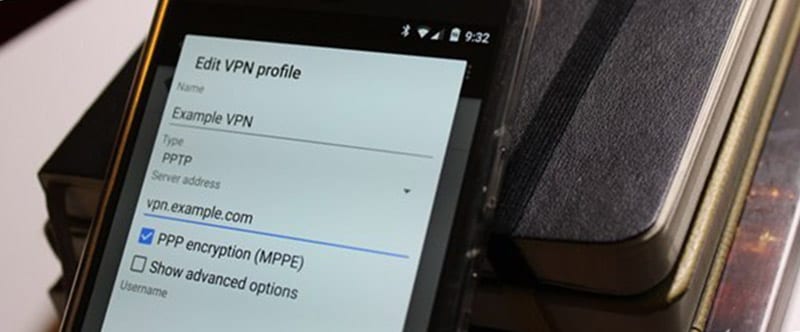
Если вы хотите загрузить приложение не доступное в вашей стране, подключиться к сети компании находясь в дороге, или просто оставаться в безопасности используя Wi-Fi в общественном месте, вы будете нуждаться в VPN. Сегодня мы расскажем как подключиться к VPN на вашем Android телефоне.
Что такое VPN, и почему бы мне нужен?
Стоит отметить, что Nexus устройства имеют встроенную поддержку VPN для безопасности при использовании общественной Wi-Fi сети. Но что делать, в случае, если вы решили, например, находясь в Мак Дональдс, безопасно скачать игру для своего скучающего ребенка? У вас есть несколько вариантов подключения к виртуальной частной сети на вашем телефоне.
Использование отдельного VPN приложения
Существует несколько популярных VPN сервисов, все из которых имеют Android приложения, которые можно установить легко и быстро. StrongVPN отлично подходит для более продвинутых пользователей, в то время как SurfEasy и TunnelBear немного проще. SurfEasy работает быстрее, но TunnelBear имеет бесплатные опции для тех, кто только начинает использовать VPN на Android.
OpenVPN сети
Android не включает в себя встроенную поддержку серверов OpenVPN. Если вы используете сеть OpenVPN, вам нужно будет установить приложение стороннего производителя. OpenVPN Connect , официальное приложение OpenVPN, работающее на Android 4.0 и выше, и оно не требует прав суперпользователя. Для подключения к сети OpenVPN на устройстве под управлением более старых версий Android, вам нужно будет рутировать устройство.
Встроенная поддержка VPN в Android
Android имеет встроенную поддержку протокола PPTP и L2TP VPN. Вы можете подключиться к этим типам VPN сетей без установки каких-либо сторонних приложений.
Для подключения к совместимой VPN сети, откройте Настройки приложения и перейдите в раздел Беспроводные сети. Выберите опцию VPN опции на экране.
Нажмите на кнопку “+” и заполните информацию о VPN-сети. Вам нужно ввести имя, и тип VPN. Кроме этого, нужно задать адрес VPN-сервера (либо адрес, например, vpn.example.com или числовой IP-адрес).
Вам потребуется ввести имя пользователя и пароль для вашей VPN сети при подключении. Вы можете сохранить эту информацию об учетной записи, для использования в следующий раз.
При подключении к виртуальной частной сети, вы увидите сообщение “VPN активирована” в вашем трее уведомлений. Чтобы отключиться, нажмите на уведомление и выберите Отключить.
Always-On VPN Режим
Начиная с версии Android 4.2, Google включил опцию для постоянного включения режима VPN. Когда эта опция включена, Android никогда не позволит пересылать данные, кроме как через VPN сеть. Это может быть полезно, если вы используете общественный Wi-Fi и хотите защитить свои данные.
Чтобы включить эту опцию, нажмите на значок шестеренки рядом с именем VPN, а затем переключите бегунок “VPN всегда включен”.
Виртуальные частные сети, в самом деле, не нужны большинству пользователей. Но если возникает случай, когда их использование необходимо, важно знать, как ими пользоваться и каким из них вы можете доверять.
